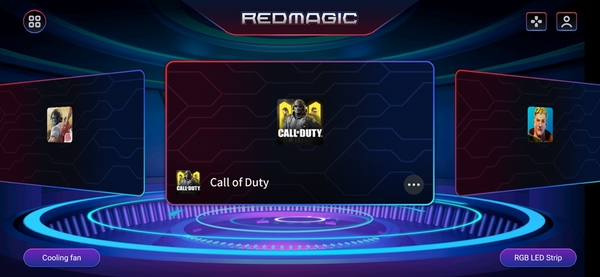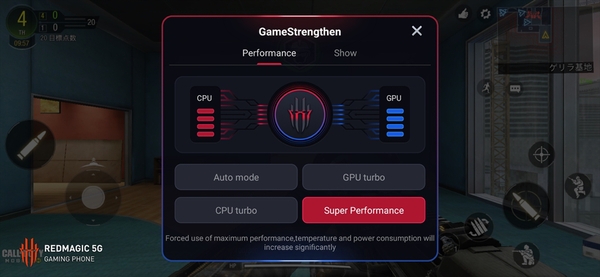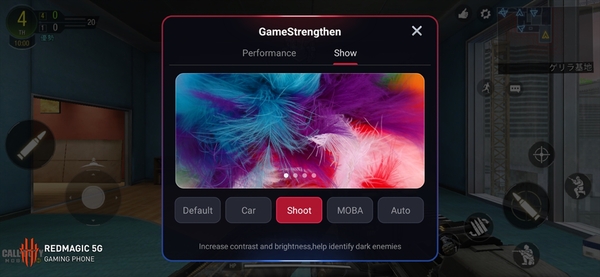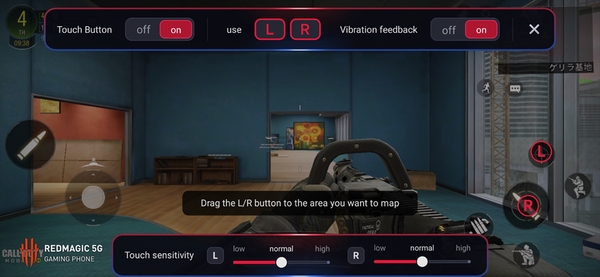こだわりのゲームプレイが可能になる「Game Space」
そのこだわりのゲームプレイを実現するのが「Game Space」というモード。左側面上部にある赤いスイッチを入れるとこのモードが立ち上がり、ここからゲームを起動することで、通常のホーム画面にはないさまざまな機能が利用できるようになる。
実際Game Spaceからゲームを起動すると、ナビゲーションバーの代わりに専用のメニューが現れるようになる。ここからプレイの邪魔になる通話着信や通知をオフにしたり、冷却ファンやディスプレーのリフレッシュレートなどの制御ができるたりするのだが、他にもゲームプレイに関するさまざまな機能が用意されている。
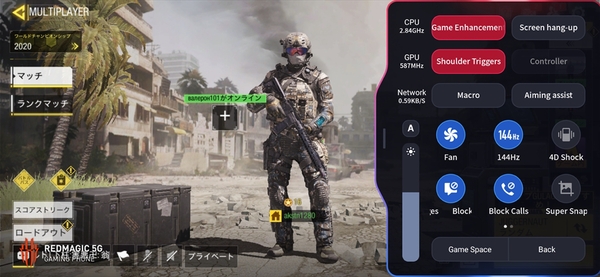
Game Spaceではナビゲーションバーの代わりに専用のメニューを用いる。ここから通知やファンの制御などゲーム関連の設定が簡単に呼び出せる
(C)2019 Activision Publishing, Inc.
その1つは「Game Enhancement」で、これを使えばCPU・GPUのクロック数をアップしてパフォーマンスを向上させられるほか、カーゲームやFPS・TPS、MOBAなどゲームの種類に合わせたディスプレーのカラー設定も変更できる。
もう1つ、特徴的な機能が「ショルダートリガーボタン」である。これはゲームコントローラーの「L」「R」ボタンに相当する機能を実現するもので、本体を横にして持った際、上部に配置される2つのセンサーに触れることで、画面の特定の箇所をタップしたのと同じ操作を実現できるようになる。
設定方法は非常に簡単で、Game Spaceのメニューから「Shoulder Trigger」を選んでオンの状態にした後、「L」「R」のボタンを画面上の好きな場所に配置するだけでよい。ゲーム中、よく使うボタンに割り当てればプレイを快適にできる。
他にも、特定の操作を何度も繰り返しできる「Macro」や、画面中央に独自の照準を表示する、FPSなどの的合わせに便利な「Aiming assist」など、ゲームプレイを便利にする多彩な機能の利用が可能だ。ただしスマートフォンのオンライン対戦ゲームの場合、こうした機能を使うことがハードウェアチートとしてみなされてしまう可能性もあるため、利用の際には注意が必要なことも覚えておきたい。